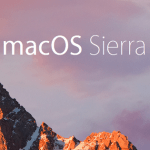< この記事をシェア >
Macのログイン画面が2重(パスワードを2度入力)になってしまう場合の対処方法です。
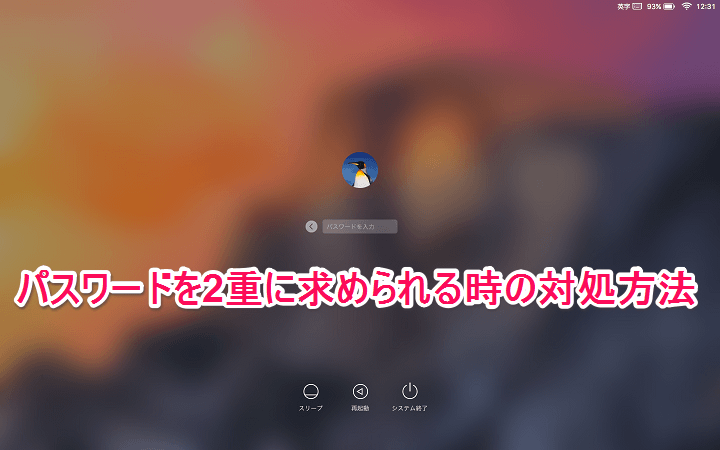
macOS Sierraにアップデートした後、なぜかMacにログインする画面で2度同じパスワードを入力するという現象が発生していました。。
同じようにSierraにアプデした友だちは、同じような設定なのにこんな現象はありませんでした。
いろいろとやってみた結果、直ったので手順を紹介します。
ただハッキリとして原因がわからないのも正直なところです。。
(直ることは直ります)
【Sierra~】Macのログイン画面が2重(パスワードを2度入力)になってしまう場合の対処方法
結論。FileVaultをオフにすれば直る
FileVaultとは?
■FileVaultを入にする
現在起動ディスク上にあるすべての情報を安全に暗号化し、新しい情報がストレージに読み書きされたときに暗号化したり、暗号解除したりします。
保存したデータ量によっては、初回の暗号化に時間がかかることがありますが、暗号化の実行中もMacを使用することができます。
暗号化を有効にすると、すべてのユーザはログイン時にパスワードの入力を求められます。
最初にFileVaultを入にするときに、ログインパスワードを忘れた場合に起動ディスクのロックを解除する方法を選択します。
iCloudのアカウントとパスワードを使用する方法と、復旧キーを作成して使用する方法があります。
復旧キーを選択した場合は、復旧キーを書き留めて保管場所を覚えておく必要があります。
お使いのMac上の情報のロックを解除してアクセスできるほかのユーザを追加することもできます。
■FileVaultを切にする
お使いの Mac 上の暗号化された情報を暗号解除し、新しい情報の暗号化を中止します。
–Mac内の説明文を引用
とこんな感じ。
ただ、最初に書いたSierraアプデ後も2重でパスワードを要求されないという友人は「FileVaultがオン」なのに自分のように2重パスワードを要求されませんでした。
なので、↑の説明にあるように「復旧キー」あたりを自分が設定していたのかもしれません。
ちょっとしっくりはきませんが、↓の手順でFileVaultをオフにすれば、2重でパスワードを求められることはなくなりました。
FileVaultをオフにする手順
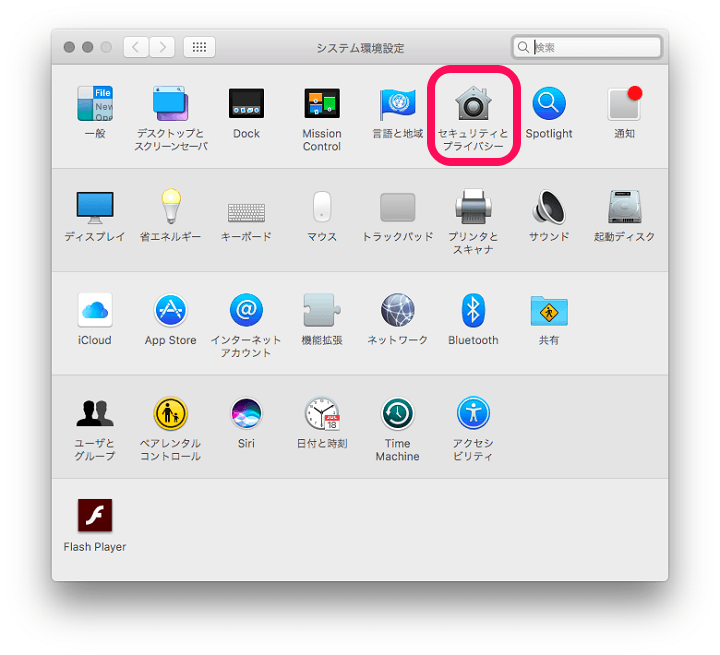
「システム環境設定」を開きます。
中にある「セキュリティとプライバシー」をタップします。

FileVaultタブを選択します。
ここで「ディスク”macintosh HD”のFileVaultは入になっています。」となっている場合はオン状態です。
左下の鍵マークをクリックしてオフにします。
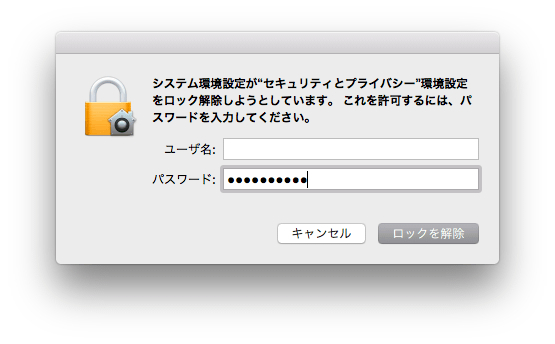
ロック解除にパスワード保護を設定している場合は、ユーザーとパスワードを入力します。
要再起動
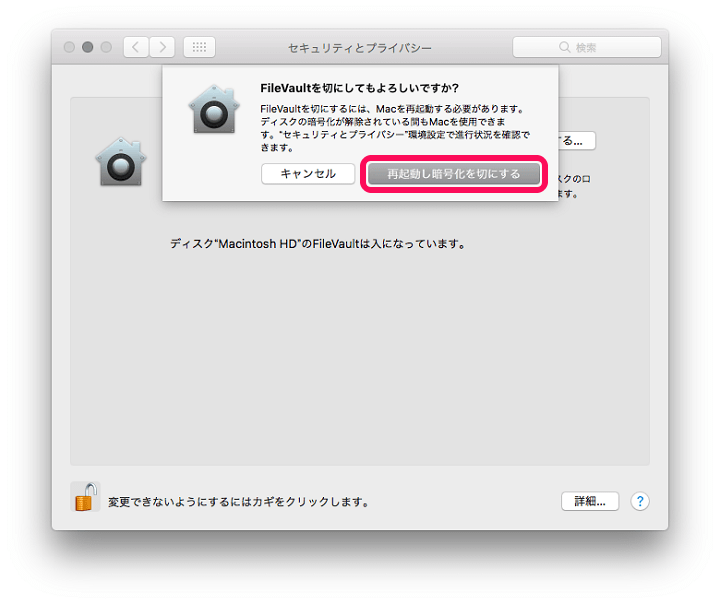
オフにする際は、Macの再起動が必要となります。
「再起動し暗号化を切にする」をクリックして再起動します。
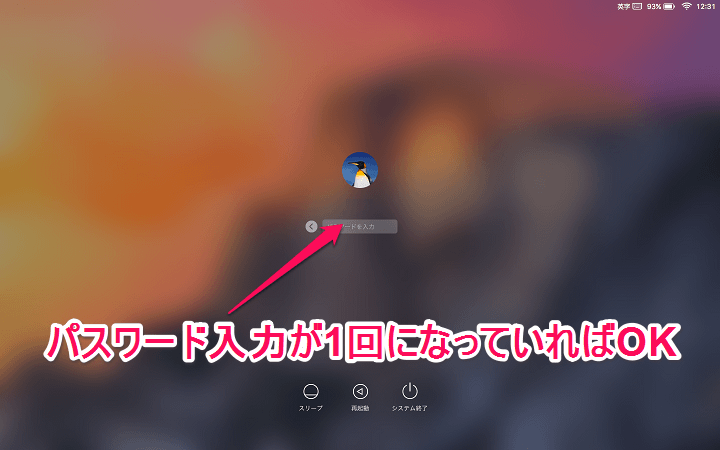
再起動後に2重でパスワード入力を求められなければOKです。
FileVaultをオンにしておくことによってセキュリティは向上すると思います。
ただ、いろいろと書き込みや口コミなどを聞いていると「FileVaultがオンだとMacの起動が遅い」とかも聞いたりします。
オン/オフどちらがいいかは己次第かもしれませんが、今回の自分のように2重パスワード入力になる、という人は一度オフにして様子を見てみてはいかがでしょうか。
< この記事をシェア >
\\どうかフォローをお願いします…//
このMacのログイン時にパスワード入力が2重で要求される時の対処方法 – Sierraにアプデしたら。。の最終更新日は2016年11月24日です。
記事の内容に変化やご指摘がありましたら問い合わせフォームまたはusedoorのTwitterまたはusedoorのFacebookページよりご連絡ください。